xftp5安裝註冊教程
阿新 • • 發佈:2019-05-17
就是 lis 過程 程序 text 自己的 tp5 list png 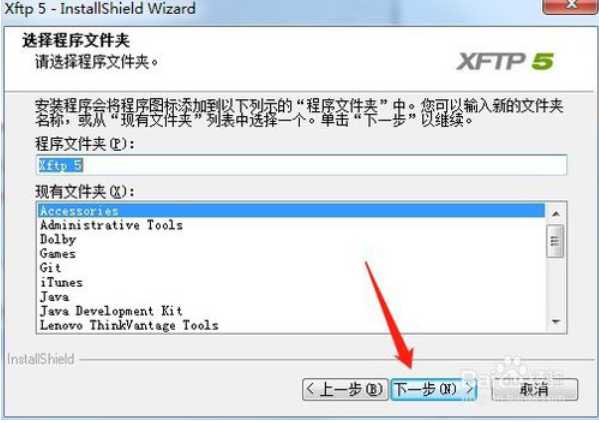
xftp工具我們常用的功能就是在windows系統上面操作Linux系統,非常的簡單實用,那麽怎麽安裝註冊xftp工具呢,下面本文就以xftp5為例介紹一下,介紹一下xftp5的安裝註冊教程。
首先先下載xftp5的安裝包,網上就可以下載到,這裏就不介紹下載的過程了,然後雙擊安裝包,就可以進行安裝了,開始也比較簡單,點擊下一步即可,如圖所示。

接下來選擇安裝的需求類型,一般我們都是自己使用的話,選擇第二項即可,如圖所示。


然後選擇同意許可,並且點擊下一步就可以了,如圖所示。

然後選擇安裝的目標文件夾,默認的是C盤,可以選擇到其他安裝路徑,然後點擊下一步,如圖所示。

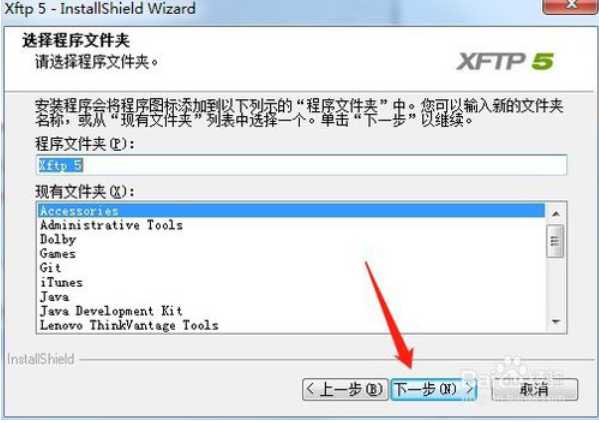
這裏要註意一下,選擇安裝的語言,默認有兩種中文和英語,可以根據自己的需求選擇,然後點擊下一步,如圖所示。

然後等待安裝就可以了,過程還是比較快的,如圖所示。

安裝完成後,點擊完成就行了,同時可以直接運行xftp5或者手動打開,如圖所示。

打開xftp5之後,一定要註冊,不然一般一段時間之後,就會過期了,註冊也比較簡單,點擊界面上面的“幫助”,然後輸入註冊碼101210-450789-147200就可以了,然後就註冊完成,可以放心使用了。

xftp5安裝註冊教程
